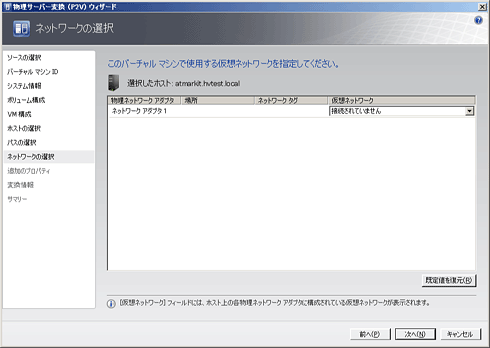[運用]
|
|
■オンライン状態でのP2Vの実行(移行元のOSがWindows Server 2003の場合)
移行元サーバのOSがWindows Server 2003の場合は、オンライン状態でのP2Vが可能である。ただし、筆者としては、可能な限りオフラインでの移行作業をお勧めしたい。理由としては、オンライン状態でのP2Vは、管理者が予期しないところでユーザーがアクセスしている場合があるからだ。また、移行中にデータの書き込みなどの変更が発生していた場合、タイミングによってはアプリケーション側でデータの整合性が取れなくなる恐れがある。
以下、オンライン状態でのP2V作業を流れに沿って紹介する。
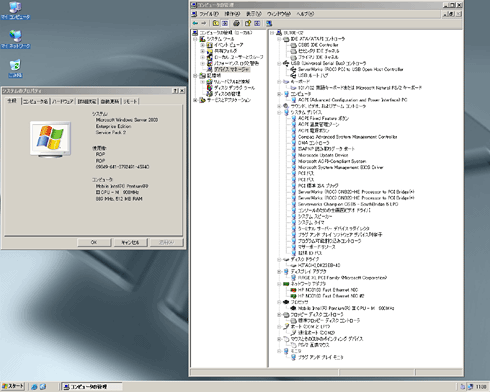 |
| 移行元サーバの状態 |
| 今回の環境は、Pentium? M 900MHz、512Mbytesメモリ、40Gbytesハードディスクの物理マシン上でWindows Server 2003 Enterprise Edition SP2(x86)が稼働している環境を移行元サーバとした。 |
SCVMM管理者コンソールを起動し、[物理サーバーの変換]メニューを選択すると、[物理サーバー変換(P2V)]ウィザードが開始される。
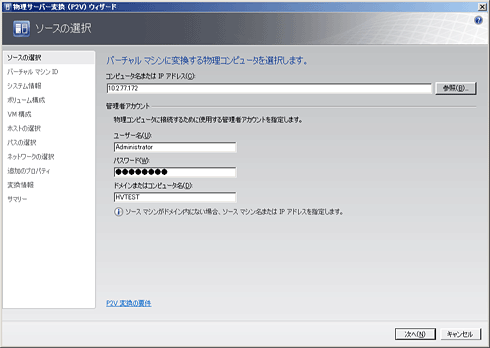 |
| ソースの選択 |
| 移行元サーバのコンピュータ名(またはIPアドレス)と、そのサーバにアクセスするための管理者アカウントとパスワードの入力が求められる。 |
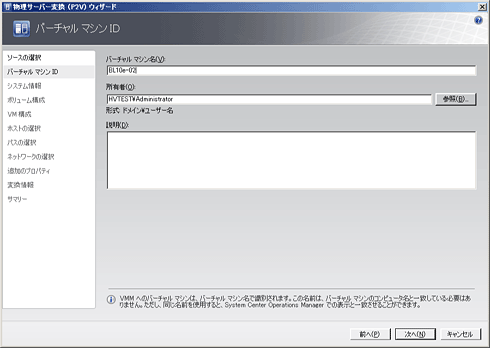 |
| バーチャル マシンID |
| 移行後の仮想マシンの名称と所有者を入力する。 |
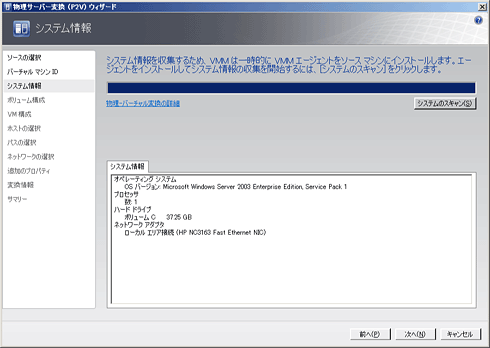 |
| システム情報 |
| [システムのスキャン]ボタンをクリックすると、移行元サーバの情報収集が開始される。収集が完了すると、OSの種類、プロセッサ数、ハードディスク構成や容量、ネットワーク・ドライバ情報が表示される。 |
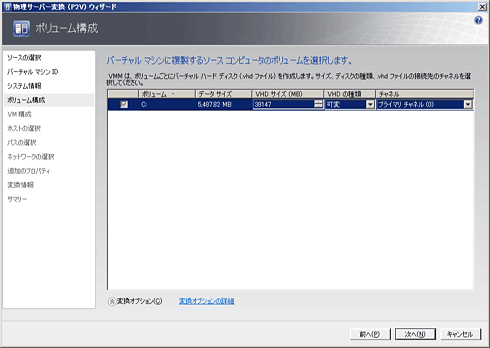 |
| ボリューム構成 |
| 移行元サーバのボリュームを移行後の仮想マシンの仮想ディスクにマッピングする。仮想ディスクのサイズや種類、仮想ディスクを接続するチャネルを選択する(変換オプション画面は表示されていないが、デフォルトでは「オンライン移行」が設定されている)。 |
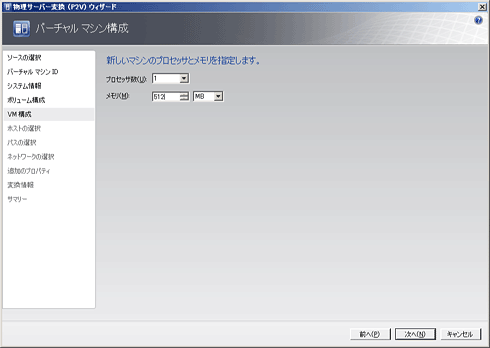 |
| 仮想マシンの構成 |
| 移行後の仮想マシンのプロセッサ数とメモリ容量を設定する。 |
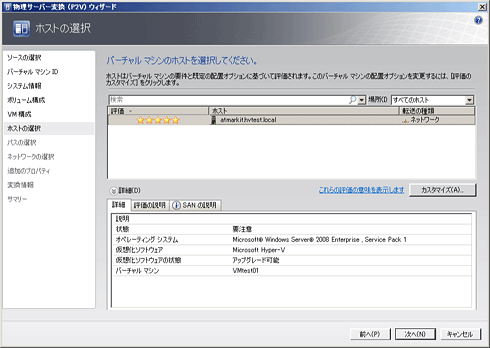 |
| ホストの選択 |
| 移行後の仮想マシンをホストする仮想サーバ(Hyper-Vサーバ)を指定する。仮想サーバが複数台存在する場合は、[評価]欄の星の数が多い(リソースに余裕がある)仮想サーバを選択するとよい。 |
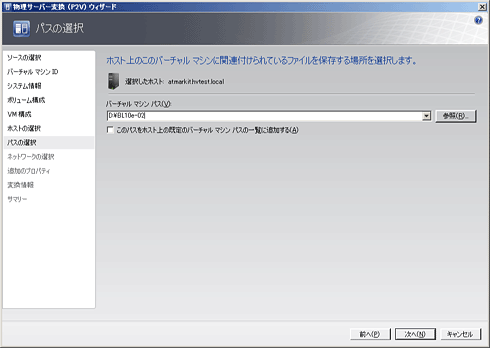 |
| パスの選択 |
| 移行後の仮想マシン関連ファイルを格納するパスを選択する。 |
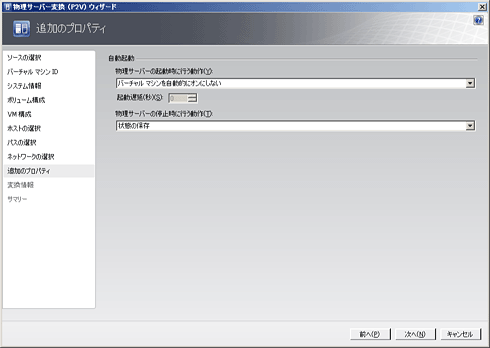 |
| 追加のプロパティ |
| 移行後の仮想マシンの起動関連の設定。後からでもできる設定なので、特に変更する必要はない。 |
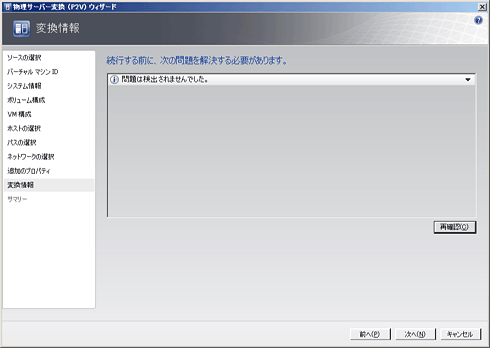 |
| 変換情報 |
| P2V実行前に移行作業に関する問題点や矛盾点を分析する。特に問題がない場合は「問題は検出されませんでした。」と表示される。 |
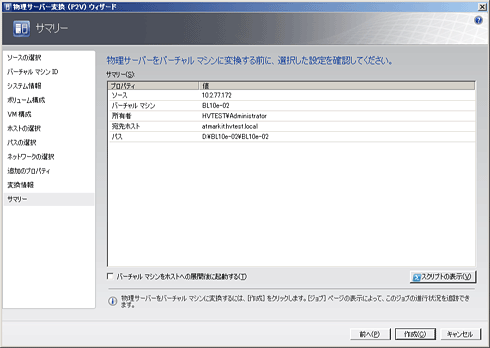 |
| サマリー |
| ウィザードで設定した情報がサマリーとして表示される。[作成]ボタンを押下するとP2V作業が開始される。 |
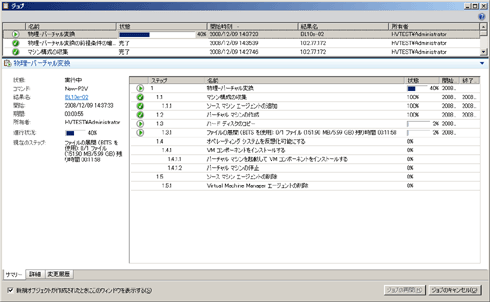 |
| ジョブ - P2V実行時 |
| P2V作業の詳細がステップで表示されており、現在の進行状況が分かる。 |
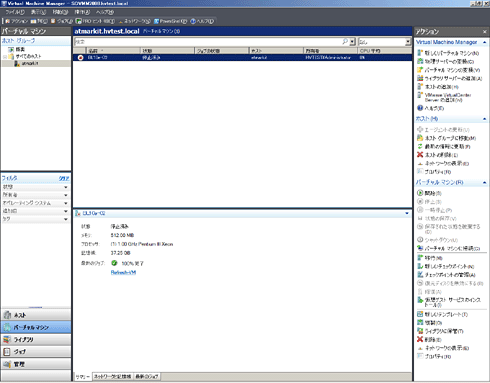 |
| SCVMM管理者コンソール - P2V実行後 |
| P2V作業が完了し、移行後の仮想マシンが[停止済み]の状態になっている。 |
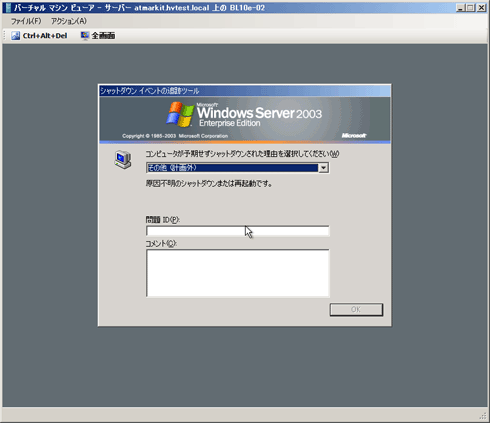 |
| P2V実行直後の仮想マシンの状態 |
| 移行元サーバがオンラインの状態でP2Vを実行したことから、予期せずシャットダウンされた状態で起動する。 |
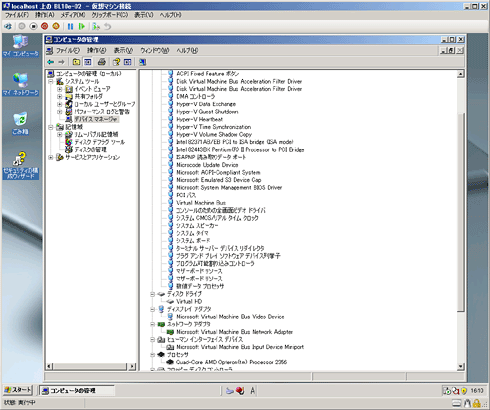 |
| 仮想マシンのデバイス・マネージャ |
| P2V実行後の仮想マシンのデバイス・マネージャを開くと、各デバイス・ドライバがHyper-Vに関連したものに置き換わっていることが確認できる。 |
| INDEX | ||
| [連載] Hyper-V実践サーバ統合術 | ||
| 第3回 Hyper-Vによる実践サーバ統合 | ||
| 1.Hyper-VによるP2V/V2V | ||
| 2.オンライン状態でのP2Vの手順 | ||
| 3.オフライン状態でのP2Vの手順 | ||
| 4.V2Vの手順 | ||
| 運用 |
Windows Server Insider フォーラム 新着記事
- Azure Web Appsの中を「コンソール」や「シェル」でのぞいてみる (2017/7/27)
AzureのWeb Appsはどのような仕組みで動いているのか、オンプレミスのWindows OSと何が違うのか、などをちょっと探訪してみよう - Azure Storage ExplorerでStorageを手軽に操作する (2017/7/24)
エクスプローラのような感覚でAzure Storageにアクセスできる無償ツール「Azure Storage Explorer」。いざというときに使えるよう、事前にセットアップしておこう - Win 10でキーボード配列が誤認識された場合の対処 (2017/7/21)
キーボード配列が異なる言語に誤認識された場合の対処方法を紹介。英語キーボードが日本語配列として認識された場合などは、正しいキー配列に設定し直そう - Azure Web AppsでWordPressをインストールしてみる (2017/7/20)
これまでのIaaSに続き、Azureの大きな特徴といえるPaaSサービス、Azure App Serviceを試してみた! まずはWordPressをインストールしてみる
|
|
Windows Server Insider 記事ランキング
本日
月間